VPN คืออะไร ข้อดีและข้อเสียของ VPN เครือข่ายส่วนตัวเสมือน

VPN คืออะไร มีข้อดีข้อเสียอะไรบ้าง? มาพูดคุยกับ WebTech360 เกี่ยวกับนิยามของ VPN และวิธีนำโมเดลและระบบนี้ไปใช้ในการทำงาน
ส่วนใหญ่แล้ว การตั้งค่าหน้าแท็บใหม่ของ Chrome เริ่มต้นของ Google จะเหมาะสมกับการเรียกเก็บเงินสำหรับผู้ใช้ แต่จะเกิดอะไรขึ้นหากคุณตัดสินใจปรับแต่งหน้านี้ตามความชอบส่วนตัวของคุณ หากดูเหมือนว่าคุณต้องการเปลี่ยนแปลง แสดงว่าคุณมาถูกที่แล้ว
ในบทความนี้ เราจะให้คำแนะนำโดยละเอียดเกี่ยวกับวิธีเปลี่ยนหน้าแท็บใหม่ใน Chrome คุณจะได้เรียนรู้เกี่ยวกับตัวเลือกการปรับแต่งอื่นๆ เช่น การเปลี่ยนพื้นหลังและภาพขนาดย่อของหน้าแท็บใหม่ และอื่นๆ อีกมากมาย
จะเปลี่ยนหน้าแท็บใหม่ใน Google Chrome ได้อย่างไร
ก่อนที่เราจะลงรายละเอียด เรามาทำความเข้าใจกันก่อน ตามค่าเริ่มต้น หน้าแท็บใหม่ของ Google Chrome จะมีโลโก้ Google แถบค้นหา และภาพขนาดย่อของเว็บไซต์ที่คุณเยี่ยมชมบ่อยที่สุด คุณมาที่นี่ได้โดยเปิดแท็บใหม่ นี่ไม่ใช่หน้าแรกของคุณ (หน้าที่คุณถูกนำไปเมื่อคุณคลิกที่ไอคอนหน้าแรก) หรือหน้าเริ่มต้นของคุณ (หน้าที่โหลดเมื่อเริ่มต้น)
การเปลี่ยนหน้าแรกของคุณใน Chrome สามารถทำได้อย่างรวดเร็วผ่านหน้าการตั้งค่า อย่างไรก็ตาม การเปลี่ยนหน้าแท็บใหม่เกี่ยวข้องกับการเพิ่มผู้เล่นใหม่ในเกม – ส่วนขยายของ Chrome คุณสามารถเรียกดูส่วนขยายใน เว็บสโตร์ ของChrome
เมื่อพูดถึงการปรับแต่งหน้าแท็บใหม่เริ่มต้นของคุณโดยไม่มีส่วนขยาย คุณสามารถทำได้เพียงเล็กน้อย สิ่งที่คุณทำได้คือลบภาพขนาดย่อบาง��าพที่คุณเห็นว่าไม่มีประโยชน์:
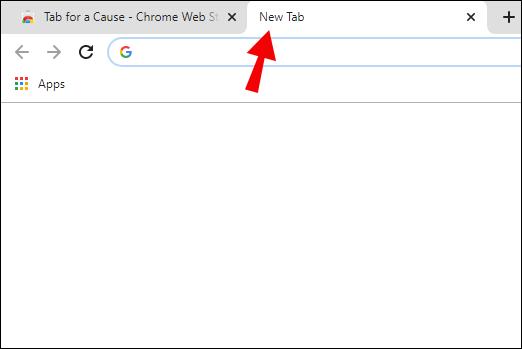
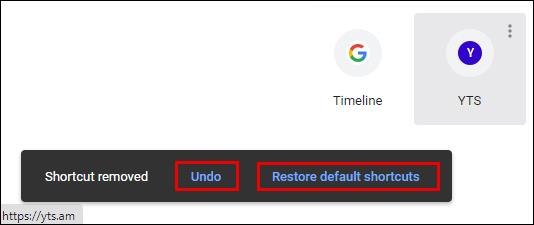
คุณยังสามารถเปลี่ยนภาพพื้นหลังสำหรับหน้าแท็บใหม่ ซึ่งเราจะอธิบาย ด้านล่างในส่วนที่เรียกว่าวิธีเปลี่ยนพื้นหลังของหน้าแท็บใหม่ใน Chrome
ส่วนขยายแท็บใหม่ที่ดีที่สุดใน Chrome
หากคุณต้องการปรับแต่งหน้าแท็บใหม่ใน Chrome ตัวเลือกที่ดีที่สุดของคุณคือดำดิ่งสู่ส่วนขยายของเว็บสโตร์ เราได้จัดเรียงส่วนขยายเหล่านี้ตามการให้คะแนนและจำนวนผู้ใช้เพื่อนำเสนอส่วนขยายที่ดีที่สุดสี่รายการให้คุณ
หนึ่งในส่วนขยาย Chrome New Tab ที่ใช้กันอย่างแพร่หลายช่วยให้คุณปรับแต่งแดชบอร์ดในแบบของคุณโดยการเพิ่มรายการสิ่งที่ต้องทำ โฟกัสรายวัน และคุณลักษณะการทำงานที่เป็นประโยชน์อื่นๆ ส่วนขยายนี้มีคะแนน 4.5 ดาวและมีผู้ใช้มากกว่าสามล้านคนทั่วโลก
ประกอบด้วยเวอร์ชันฟรีและเวอร์ชันชำระเงิน ความแตกต่างหลักคือการปรับแต่งแบบอักษรและสีเพิ่มเติม และตัวเลือกการผสานรวมในเวอร์ชันที่ต้องชำระเงิน
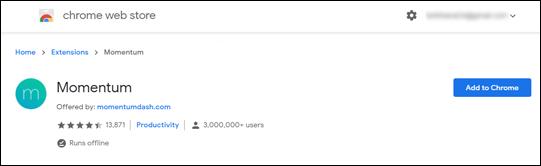
Leoh New Tab เป็นส่วนขยายที่ได้รับคะแนนสูงสุดที่คุณจะพบใน Store ในขณะนี้ มีคะแนนเฉลี่ย 4.7 ดาวและมีผู้ใช้มากกว่า 50,000 คน
สิ่งที่ยอดเยี่ยมเกี่ยวกับ Leoh คือมีการออกแบบที่เรียบง่ายรวมถึงคุณสมบัติการปรับแต่งที่ยอดเยี่ยม คุณสามารถเพิ่ม Google ปฏิทินหรือรายการสิ่งที่ต้องทำ หรือเปิดโหมด Zen เพื่อเล่นวิดีโอที่ผ่อนคลายในพื้นหลัง

นี่เป็นหนึ่งในส่วนขยายแท็บใหม่ที่ใช้กันอย่างแพร่หลายในเว็บสโตร์ โดยมีผู้ใช้งานมากกว่า 700,000 ราย มีคะแนนเฉลี่ย 4.5 ดาว และเช่นเดียวกับส่วนขยายก่อนหน้าจากรายการ เน้นการออกแบบที่เรียบง่าย นี่เป็นส่วนขยาย Chrome ที่หรูหราที่สุดที่เราเคยพบมา นอกจากนี้ยังมีการผสานการทำงานกับ Google บางอย่าง เช่น การแจ้งเตือนเมลอัจฉริยะสำหรับ Gmail
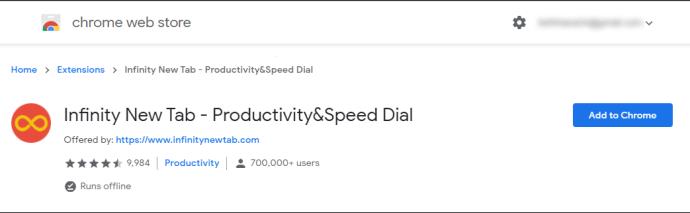
สร้างโดยGladly.ioเป้าหมายหลักของส่วนขยายแท็บนี้คือการสร้างความตระหนักด้านการกุศล มีผู้ใช้มากกว่า 200,000 คนทั่วโลกและมีคะแนนเฉลี่ย 4.4 ดาว ทุกครั้งที่คุณเปิดแท็บใหม่ที่มีส่วนขยายนี้ เท่ากับคุณช่วยปลูกต้นไม้ สร้างห้องสมุด จัดหาน้ำสะอาด ส่งมอบความช่วยเหลือฉุกเฉิน และอื่นๆ คุณสามารถเลือกได้ว่าจะสนับสนุนองค์กรการกุศลใด ทำงานโดยรวบรวมรายได้จากโฆษณาจากหน้าเว็บที่คุณเปิดและบริจาคให้กับสาเหตุที่คุณเลือก องค์กรนี้ได้บริจาคเงินไปแล้วมากกว่าหนึ่งล้านเหรียญสหรัฐ
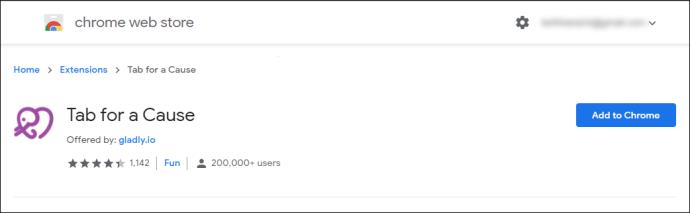
คุณควรทราบว่าแท็บใหม่ที่คุณเปิดพร้อมกับส่วนขยายนี้จะมีโฆษณา และข้อมูลของคุณอาจถูกรวบรวมเพื่อแสดงโฆษณาที่เกี่ยวข้องมากขึ้น
จะแทนที่หน้าแท็บใหม่ด้วยส่วนขยายใน Chrome ได้อย่างไร
หากต้องการแทนที่หน้าแท็บใหม่ด้วยส่วนขยาย คุณต้องเพิ่มส่วนขยายในเบราว์เซอร์ก่อน นี่คือวิธีการทำงานของกระบวนการทั้งหมด:
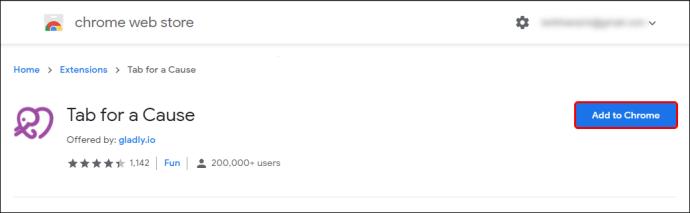
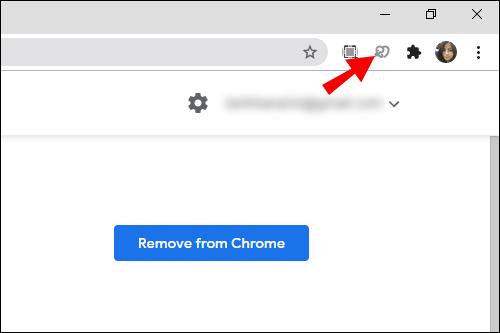
จะเปลี่ยนภาพขนาดย่อในหน้าแท็บใหม่ใน Chrome ได้อย่างไร
ภาพขนาดย่อที่คุณเห็นบนหน้าแท็บใหม่ใน Chrome เป็นทางลัดไปยังเว็บไซต์ที่คุณเยี่ยมชมบ่อยที่สุด หากคุณไม่ชอบวิธีการเรียงลำดับ คุณสามารถลากและวางภาพขนาดย่อที่ต้องการไปยังตำแหน่งที่ต้องการได้ คุณยังสามารถลบภาพขนาดย่อที่คุณไม่ชอบได้โดยทำตามขั้นตอนด้านล่าง:
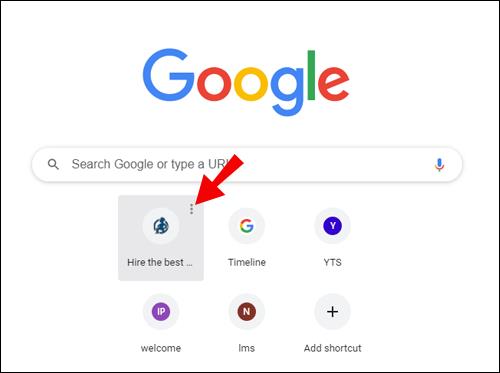
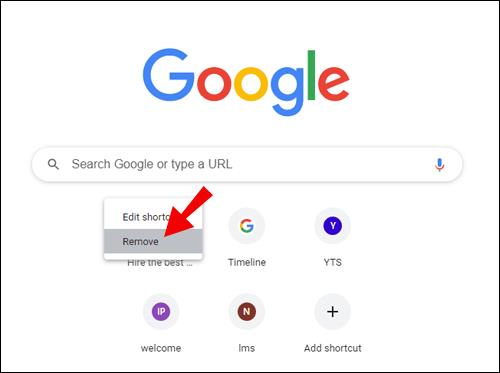
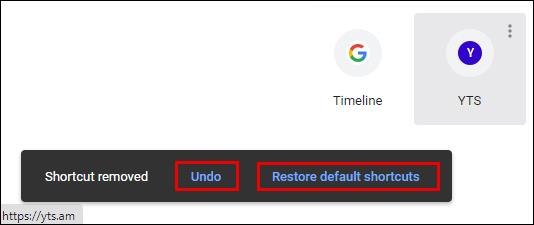
คุณยังสามารถเปลี่ยนชื่อภาพขนาดย่อหรือเปลี่ยนลิงก์ URL ได้:
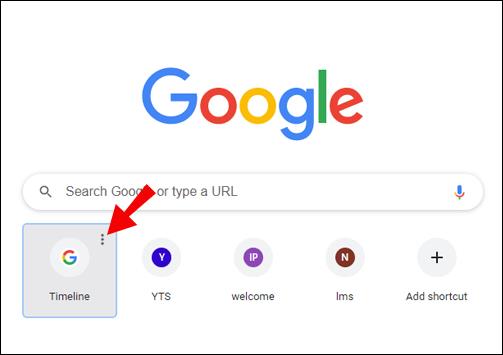
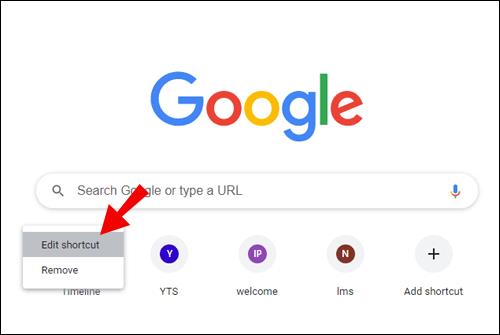
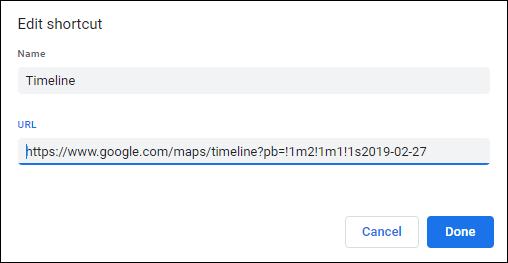
จะเปลี่ยนพื้นหลังหน้าแท็บใหม่ใน Chrome ได้อย่างไร
มีสองวิธีในการเปลี่ยนพื้นหลังของหน้าแท็บใหม่ใน Chrome หนึ่งในนั้นเกี่ยวข้องกับการใช้ภาพถ่ายสต็อกของ Chrome และอีกอันหนึ่งให้คุณอัปโหลดรูปภาพจากคอมพิวเตอร์ของคุณ ทั้งสองอย่างตรงไปตรงมาและมีขั้นตอนที่คล้ายกัน
ใช้ภาพสต็อกของ Chrome
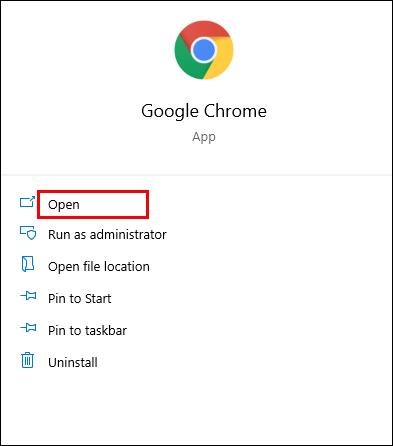
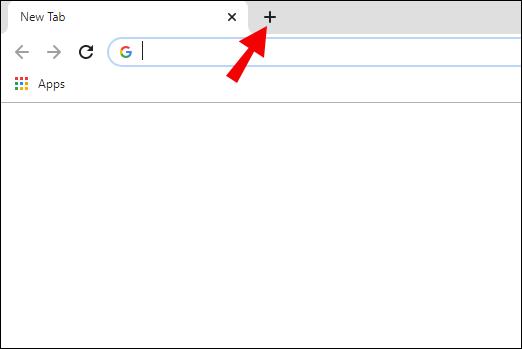

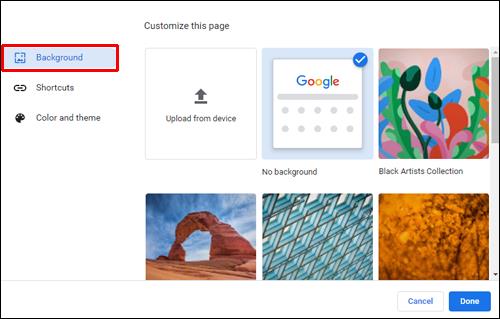

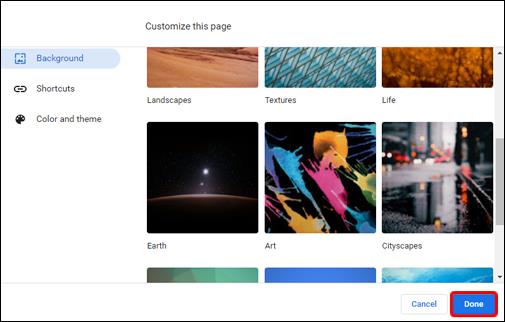
ใช้ภาพถ่ายจากคอมพิวเตอร์ของคุณ
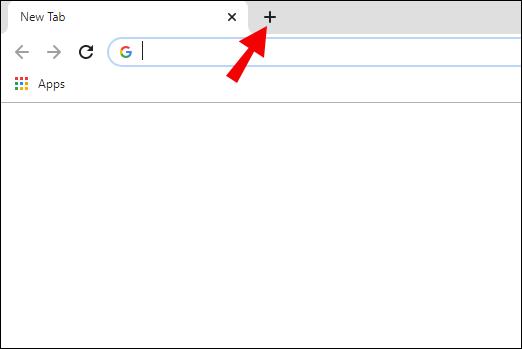

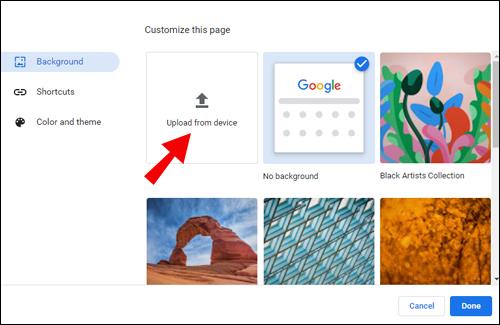
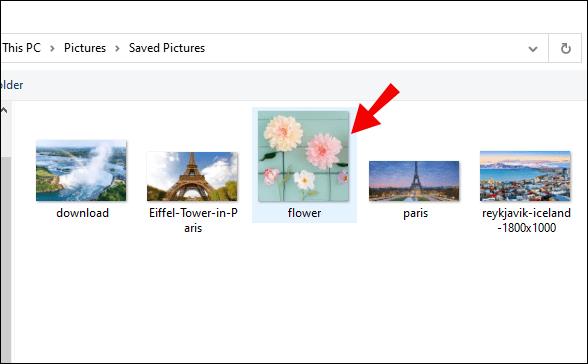
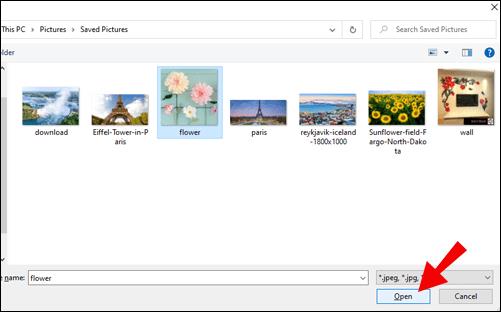
เมื่อคุณเปิดแท็บใหม่ใน Chrome คุณจะเห็นภาพพื้นหลังใหม่
วิธีตั้งค่าแท็บใหม่เป็นหน้าแรกของคุณใน Chrome
ตามค่าเริ่มต้น หน้าแรกและหน้าแท็บใหม่ของคุณจะแตกต่างกัน เว้นแต่คุณจะปรับแต่งเป็นอย่างอื่น
วิธีตั้งค่าหน้าแท็บใหม่เป็นหน้าแรกใน Chrome มีดังนี้
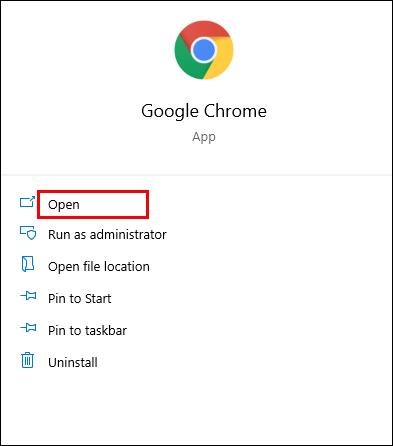
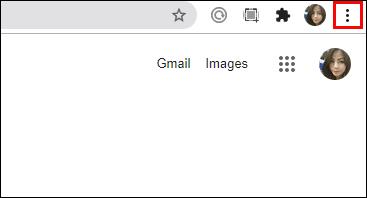
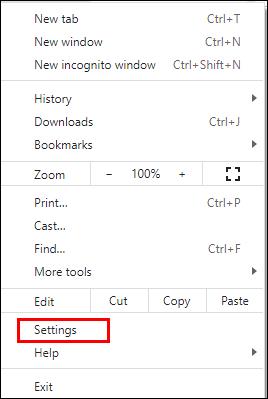
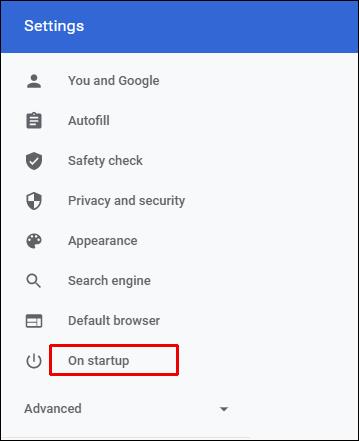
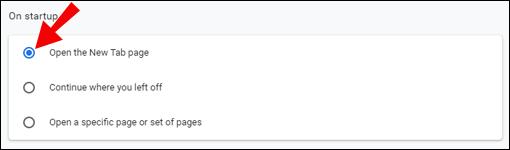
การดำเนินการนี้จะตั้งค่าหน้าแรกของคุณเป็นหน้าแท็บใหม่ใน Chrome
จะเปลี่ยนแท็บใหม่กลับเป็นค่าเริ่มต้นใน Chrome ได้อย่างไร
บางทีคุณอาจเพิ่มส่วนขยายใหม่ที่คุณไม่ชอบหรือเพียงแค่ต้องการกลับไปใช้การออกแบบหน้าแท็บใหม่เริ่มต้นของคุณ โชคดีที่นี่เป็นการเปลี่ยนแปลงที่ง่ายและรวดเร็ว:
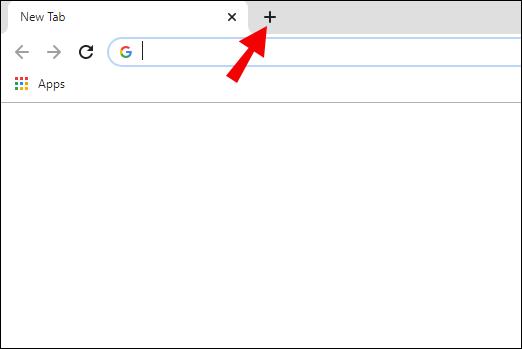

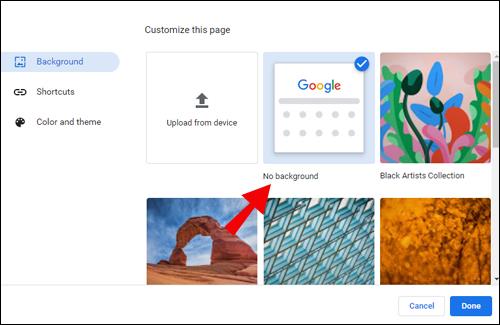
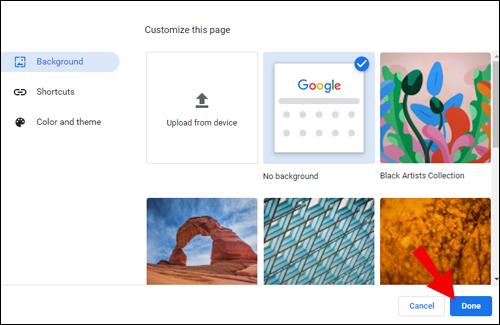
ตอนนี้จะเปลี่ยนหน้าแท็บใหม่ใน Chrome กลับเป็นค่าเริ่มต้น
วิธีแสดงหน้าว่างบนแท็บใหม่ใน Chrome
บางทีคุณอาจกำลังมองหาแนวทางที่เรียบง่ายมากขึ้นสำหรับเบราว์เซอร์ของคุณ และตัดสินใจที่จะเปลี่ยนแท็บหน้าใหม่เป็นแท็บว่าง โชคดีที่นี่เป็นกระบวนการที่ค่อนข้างตรงไปตรงมา มันเกี่ยวข้องกับการเพิ่ม ส่วนขยายแท็ บใหม่ที่ว่างเปล่า นี้ ทำตามขั้นตอนเหล่านี้สำหรับคำแนะนำในการดำเนินการดังกล่าว:
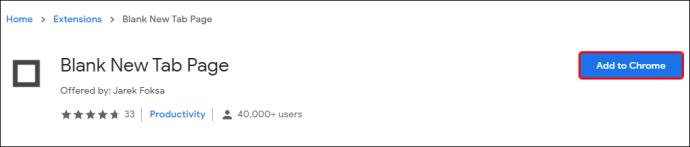
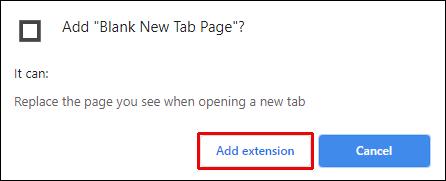
ตอนนี้ส่วนขยายจะถูกเพิ่มโดยอัตโนมัติ ครั้งต่อไปที่คุณเปิดแท็บใหม่ แท็บนั้นจะแสดงเป็นหน้าว่าง
คำถามที่พบบ่อยเพิ่มเติม
ต่อไปนี้เป็นคำถามเพิ่มเติมที่จะช่วยให้คุณได้รับประโยชน์สูงสุดจากหัวข้อนี้
ฉันจะเปลี่ยนหน้าแท็บใหม่ของฉันที่เปิดได้อย่างไร
หน้าแท็บใหม่เริ่มต้นของคุณจะแสดงโลโก้ Google และแถบค้นหา ตามด้วยภาพขนาดย่อของเว็บไซต์ที่คุณเยี่ยมชมบ่อยที่สุด หากคุณต้องการเปลี่ยนการ ตั้งค่านี้ คุณสามารถดาวน์โหลดส่วนขยายจากChrome เว็บสโตร์
ฉันจะตั้งค่า Google เป็นหน้าแท็บใหม่ของฉันได้อย่างไร
ตามค่าเริ่มต้น หน้าแท็บใหม่ของ Chrome จะมีแถบค้นหาของ Google พร้อมด้วยภาพขนาดย่อของเว็บไซต์ที่คุณเยี่ยมชมบ่อยที่สุด อย่างไรก็ตาม หากคุณไม่ต้องการให้หน้าแท็บใหม่แสดงภาพขนาดย่อ คุณก็สามารถลบออกได้และมีอินเทอร์เฟซ Google ที่ชัดเจน หรือคุณสามารถเพิ่มส่วนขยาย นี้ และเพิ่ม Google เป็น URL หน้าแท็บใหม่เริ่มต้นของคุณ
ฉันจะเปลี่ยนแท็บใหม่เริ่มต้นของ Chrome ได้อย่างไร
หากคุณต้องการเปลี่ยนเป็นหน้า แท็บใหม่ใน Chrome คุณต้องเพิ่มส่วนขยายของ Chrome ในกรณีที่คุณต้องการเปลี่ยนแปลงหน้าแท็บใหม่ที่เป็นค่าเริ่มต้น โปรดทราบว่าคุณสามารถเปลี่ยนพื้นหลังและเปลี่ยนตำแหน่ง นำออก และแก้ไขไทล์ภาพขนาดย่อได้เท่านั้น
ปรับแต่งแท็บ Chrome ของคุณ
การเปลี่ยนหน้าแท็บใหม่ใน Chrome อาจเป็นการเปลี่ยนแปลงเล็กน้อยสำหรับกิจกรรมการท่องเว็บประจำวันของคุณ ไม่ว่าคุณจะเบื่อการตั้งค่าเริ่มต้นหรือต้องการวิธีการที่เรียบง่ายกว่านี้ บทความนี้มีเนื้อหาครอบคลุม เราได้แสดงส่วนขยายยอดนิยมบางส่วนที่จะยกระดับประสบการณ์การท่องเว็บ Chrome ของคุณไปอีกขั้น
ส่วนขยายแท็บใหม่ของ Chrome ใดที่เหมาะกับความต้องการหรือความชอบส่วนบุคคลของคุณมากที่สุด แบ่งปันประสบการณ์ของคุณในส่วนความคิดเห็นด้านล่าง
VPN คืออะไร มีข้อดีข้อเสียอะไรบ้าง? มาพูดคุยกับ WebTech360 เกี่ยวกับนิยามของ VPN และวิธีนำโมเดลและระบบนี้ไปใช้ในการทำงาน
Windows Security ไม่ได้แค่ป้องกันไวรัสพื้นฐานเท่านั้น แต่ยังป้องกันฟิชชิ่ง บล็อกแรนซัมแวร์ และป้องกันไม่ให้แอปอันตรายทำงาน อย่างไรก็ตาม ฟีเจอร์เหล่านี้ตรวจจับได้ยาก เพราะซ่อนอยู่หลังเมนูหลายชั้น
เมื่อคุณเรียนรู้และลองใช้ด้วยตัวเองแล้ว คุณจะพบว่าการเข้ารหัสนั้นใช้งานง่ายอย่างเหลือเชื่อ และใช้งานได้จริงอย่างเหลือเชื่อสำหรับชีวิตประจำวัน
ในบทความต่อไปนี้ เราจะนำเสนอขั้นตอนพื้นฐานในการกู้คืนข้อมูลที่ถูกลบใน Windows 7 ด้วยเครื่องมือสนับสนุน Recuva Portable คุณสามารถบันทึกข้อมูลลงใน USB ใดๆ ก็ได้ที่สะดวก และใช้งานได้ทุกเมื่อที่ต้องการ เครื่องมือนี้กะทัดรัด ใช้งานง่าย และมีคุณสมบัติเด่นดังต่อไปนี้:
CCleaner สแกนไฟล์ซ้ำในเวลาเพียงไม่กี่นาที จากนั้นให้คุณตัดสินใจว่าไฟล์ใดปลอดภัยที่จะลบ
การย้ายโฟลเดอร์ดาวน์โหลดจากไดรฟ์ C ไปยังไดรฟ์อื่นบน Windows 11 จะช่วยให้คุณลดความจุของไดรฟ์ C และจะช่วยให้คอมพิวเตอร์ของคุณทำงานได้ราบรื่นยิ่งขึ้น
นี่เป็นวิธีเสริมความแข็งแกร่งและปรับแต่งระบบของคุณเพื่อให้การอัปเดตเกิดขึ้นตามกำหนดการของคุณเอง ไม่ใช่ของ Microsoft
Windows File Explorer มีตัวเลือกมากมายให้คุณเปลี่ยนวิธีดูไฟล์ สิ่งที่คุณอาจไม่รู้ก็คือตัวเลือกสำคัญอย่างหนึ่งถูกปิดใช้งานไว้ตามค่าเริ่มต้น แม้ว่าจะมีความสำคัญอย่างยิ่งต่อความปลอดภัยของระบบของคุณก็ตาม
ด้วยเครื่องมือที่เหมาะสม คุณสามารถสแกนระบบของคุณและลบสปายแวร์ แอดแวร์ และโปรแกรมอันตรายอื่นๆ ที่อาจแฝงอยู่ในระบบของคุณได้
ด้านล่างนี้เป็นรายการซอฟต์แวร์ที่แนะนำเมื่อติดตั้งคอมพิวเตอร์ใหม่ เพื่อให้คุณสามารถเลือกแอปพลิเคชันที่จำเป็นและดีที่สุดบนคอมพิวเตอร์ของคุณได้!
การพกพาระบบปฏิบัติการทั้งหมดไว้ในแฟลชไดรฟ์อาจมีประโยชน์มาก โดยเฉพาะอย่างยิ่งหากคุณไม่มีแล็ปท็อป แต่อย่าคิดว่าฟีเจอร์นี้จำกัดอยู่แค่ระบบปฏิบัติการ Linux เท่านั้น ถึงเวลาลองโคลนการติดตั้ง Windows ของคุณแล้ว
การปิดบริการเหล่านี้บางอย่างอาจช่วยให้คุณประหยัดพลังงานแบตเตอรี่ได้มากโดยไม่กระทบต่อการใช้งานประจำวันของคุณ
Ctrl + Z เป็นปุ่มผสมที่นิยมใช้กันมากใน Windows โดย Ctrl + Z ช่วยให้คุณสามารถเลิกทำการกระทำในทุกส่วนของ Windows ได้
URL แบบย่อนั้นสะดวกในการล้างลิงก์ยาวๆ แต่ก็ซ่อนปลายทางที่แท้จริงไว้ด้วย หากคุณต้องการหลีกเลี่ยงมัลแวร์หรือฟิชชิ่ง การคลิกลิงก์นั้นโดยไม่ระวังไม่ใช่ทางเลือกที่ฉลาดนัก
หลังจากรอคอยมาอย่างยาวนาน ในที่สุดการอัปเดตหลักครั้งแรกของ Windows 11 ก็ได้เปิดตัวอย่างเป็นทางการแล้ว













